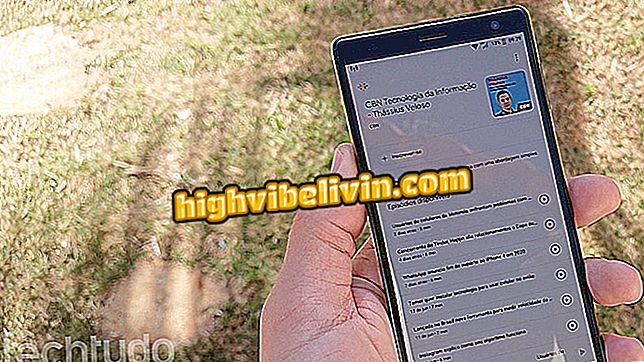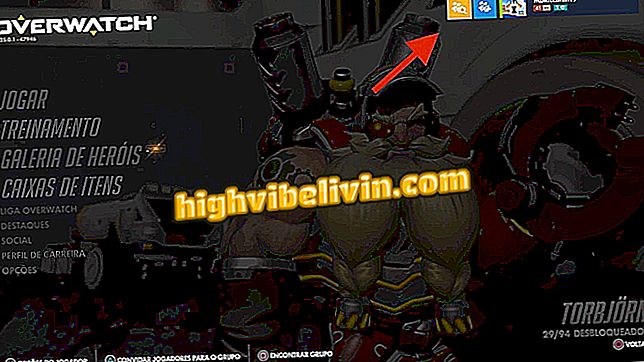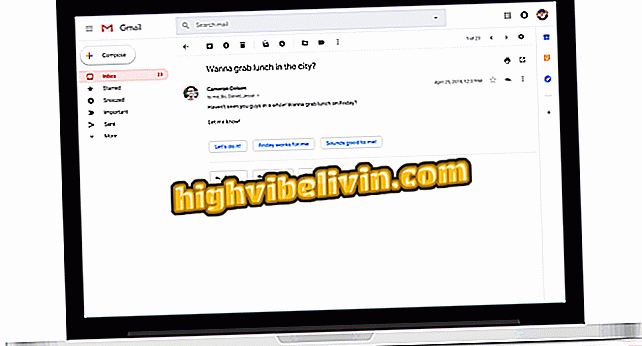Så här felsöker du oöverstigligt startfelsfel på datorn
Felmeddelandet "Unmountable Boot Volume" kan förekomma av olika orsaker, till exempel filsystemfel eller problem med hårddisken eller partitionen som Windows installeras på. På så sätt kan systemet inte montera disken och komma åt de filer som behövs för att starta datorn, och som ett resultat kan datorn inte slås på.
I följande handledning, kolla in tre sätt att lösa problemet på din dator. Proceduren utfördes på en dator som kör Windows 10, men tipsen gäller även tidigare versioner av Microsoft-systemet.
Så här använder du det mörka temat för Windows 10 oktober 2018 Uppdatering

Lär dig att åtgärda oöverstiglig startfelsfel i Windows 10
Vill du köpa mobiltelefon, TV och andra rabatterade produkter? Känn jämförelsen
Starta Windows Återställningsläge
Steg 1. På en annan dator, skapa en återställningsskiva i Windows 10. Om du föredrar kan du också skapa en startbar USB-flash-enhet med Rufus;

Gör en startbar Windows 10-enhet
Steg 2. Starta datorn med hjälp av återställningsskivan eller systeminstallationspenna och välj "Reparera datorn";

Öppna systemåterställningsverktygen
Steg 3. Tryck på alternativet "Felsökning";

Öppna det angivna alternativet
Steg 4. Öppna sedan "Kommandoprompt".

Öppna kommandotolken
Kontrollera skivan
I fönstret Kommandotolken anger du "chkdsk / rc:" (utan citattecken). Var noga med att ersätta "c:" med bokstaven på den enhet som systemet är installerat på. När du har kört skanningsskanningen stänger du Kommandotolken och startar om datorn.

Ange det angivna kommandot
Reparera MBR
Om det ovan beskrivna förfarandet inte löser problemet, återgå till kommandotolken och ange "bootrec / fixboot" för att reparera master boot record (MBR). Stäng sedan Kommandotolken och starta om datorn.

Ange det angivna kommandot
Utför automatisk reparation
Steg 1. Om problemet kvarstår, gå tillbaka till Windows-återställningsverktygen och välj "Startup Repair";

Kör startverktyget
Steg 2. Slutligen, tryck "Windows 10". Verktyget utför vissa kontroller och, om det behövs, utför korrigeringar automatiskt. Din dator startas om automatiskt när processen är klar.

Klicka på systemet som ska repareras
Windows 10: skrivbordet har försvunnit; Vad ska man göra? Ställ frågor i forumet.

Så här hittar du Wi-Fi-lösenordet för ditt nuvarande nätverk i Windows